2015年9月あたりにKickstarterでbackerになり、3月あたりに手元に届いたけど、最初「ビリってきた…」だけしかなく、それで終わってしまってた。
しばらく放置してて、TGS2016にH2Lさんが出展されていて、直接岩崎さんに色々レクチャーしていただいたので、ちゃんとUnlimitedHandを動かす方法を記載する。
ちなみに、すでにUnlimitedHandは一般販売していて、アマゾンで購入可能。
https://www.amazon.co.jp/dp/B01EMVXXLK
ジェルを張る
基本的には、付属している説明書(Devサイトのマニュアルも同じ内容)の通り。
本体を充電するのと、3つのジェルを、青色フィルムがついている方をパット側、透明フィルムがついている方を腕側になるように張り付ける。

素直に張り付けるとこうなるけど、これだと「ビリってきた…」だけになってしまう。
ジェルを張り付ける前に、通電部の白いシートを外しておく必要がある。こんな感じ。

Unityで動かす
シリアル通信ができれば良いので、Bluetoothであらかじめペアリングしておくか、USB経由でも動かすことが出来る。今回はとりあえずUSB接続で動かしてみる。
環境依存しないと思うけど、使ったのはWin10x64のUnity5.4.0f3。
Devサイトのデモアプリをダウンロードしてきて、zipなので解凍する。
Unityでデモアプリを開く。
UnlimitedHandの電源をいれ、USB接続して、comポートを確認する。もしcom3につながってるなら特に何もすることはない。
もしcom3以外につながってるなら、ポート設定する必要がある。
HierarchyビューでUHを選択。
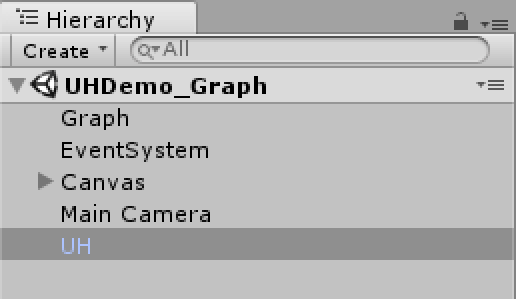
InspectorビューでPort Nameに「COM4」のように入力する。
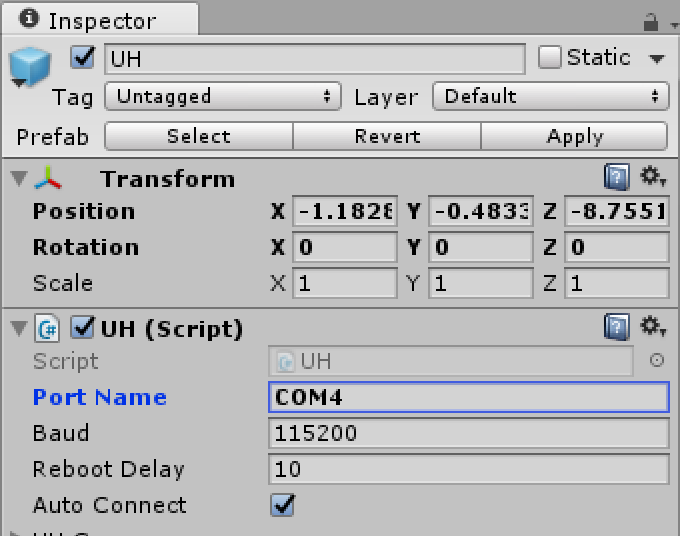
UnlimitedHandを腕に取り付ける。本体を腕の内側にし、手首と肘の間くらいの位置に巻き付ける。
最後にマジックテープで留めるときに、クロスさせて留めると安定する。こんな感じ。

Unityで実行ボタンを押下し、「Stimulation0」などのボタンを押下すると、指とか腕とかがピクピク動くはず。
「Level Up」「Level Down」ボタンで強弱をコントロールできるので、感度が悪かったりするならLevelUpボタンで調整してみると良いかも。
ファームウェアのアップデートも必要になるみたいだけど、とりあえず動かすだけなら、これだけで確認できる。
ホントにぴくぴくするー。面白いわ、これ。
「ビリってきた…」だけじゃなかったんだ(笑)